Kako uporabljati Locket Widget za Android

Nova aplikacija Locket Widget je na voljo za Android, potem ko so uporabniki sistema iOS prej lahko uporabljali Locket Widget na iPhoneu.

Nova aplikacija Locket Widget je na voljo za Android, potem ko so uporabniki sistema iOS prej lahko uporabljali Locket Widget na iPhoneu . V bistvu je vmesnik za uporabo pripomočka Locket Widget za Android še vedno tako preprost, kot če ga uporabljate v iPhonu, ustvarite pripomočke za takojšnje prejemanje fotografij, ki so jih poslali prijatelji, na zaslon telefona. Poleg tega lahko pišemo tudi v aplikaciji Locket Widget. Spodnji članek vas vodi, kako uporabljati Locket Widget za Android.
Navodila za uporabo Locket Widget Android
Korak 1:
Najprej prenesite aplikacijo Locket Widget za telefone Android po spodnji povezavi.
2. korak:
Na vmesniku aplikacije uporabniki kliknejo gumb Set up my Locket, da nadaljujejo z nastavitvijo aplikacije. Uporabnik nato vnese telefonsko številko za registracijo za račun Locket Widget in nato vnese potrditveno kodo za nadaljevanje.
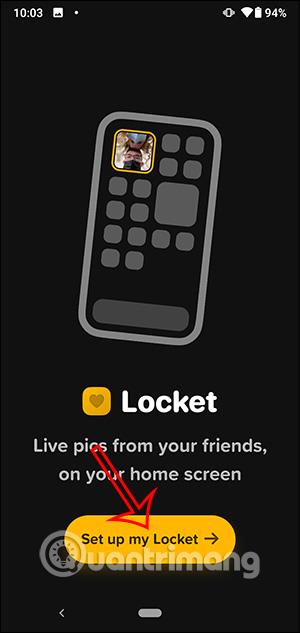
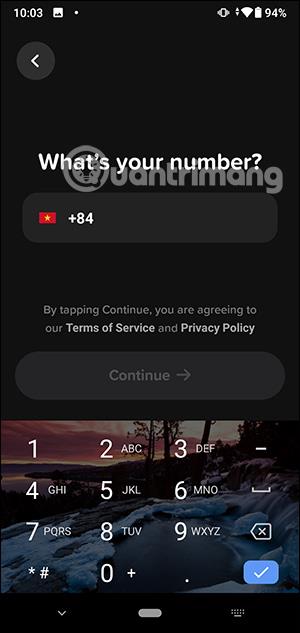
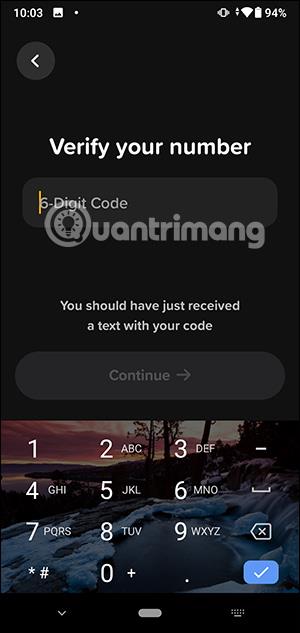
3. korak:
Nato morajo uporabniki aplikaciji omogočiti dostop do kamere in kontaktov v telefonu , da se lahko povežejo s prijatelji.
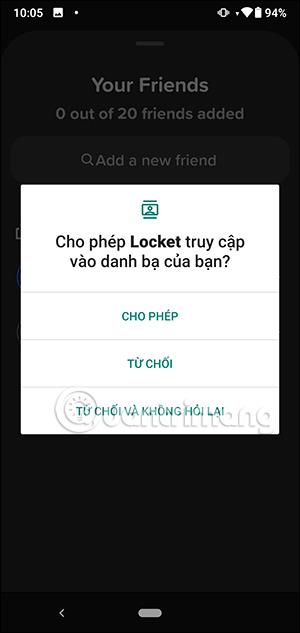
Nato bomo pritisnili telefonsko številko, s katero se želimo povezati na Locket Widget Android . Kliknite Dodaj , da dodate Locket Widget na svoj seznam prijateljev. Na seznam lahko dodate največ 20 ljudi.
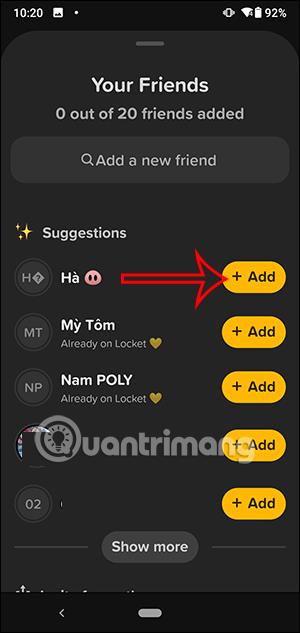
4. korak:
Zdaj lahko posnamete fotografije in jih pošljete prijateljem . Zdaj lahko uporabniki vnesejo sporočila kar v fotografijo in jih pošljejo prijateljem.
Uporabnik nato izbere pošiljanje na kateri koli račun ali pošiljanje vsem, nato pa pritisne spodnjo ikono za pošiljanje.
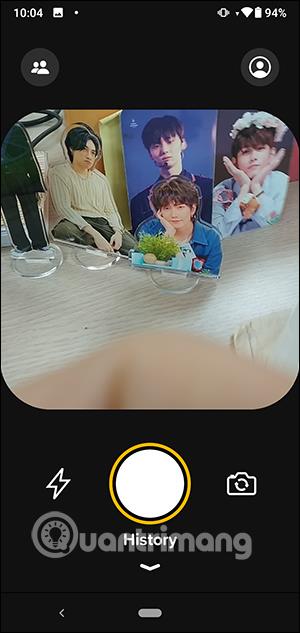
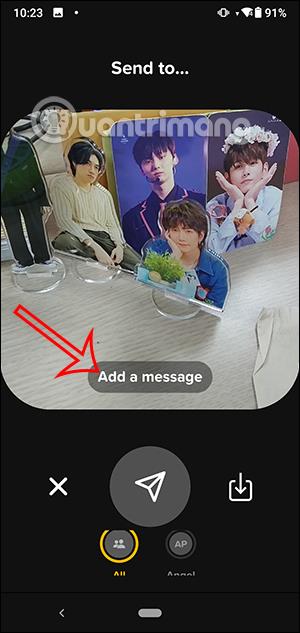
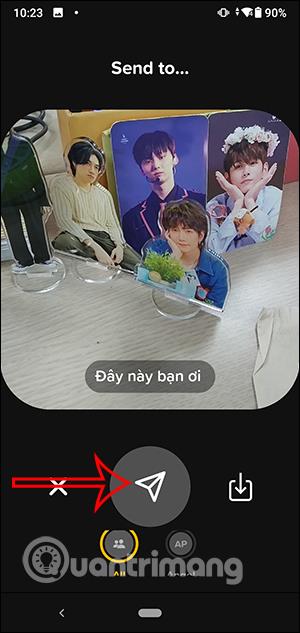
5. korak:
Posledično bo druga oseba prejela vaše slikovno sporočilo. Za ogled fotografij in sporočil morajo samo klikniti.


6. korak:
Če vam nekdo pošlje slikovno sporočilo, lahko filtriramo tako, da kliknemo Vsi prijatelji in nato izberemo ime prijatelja.
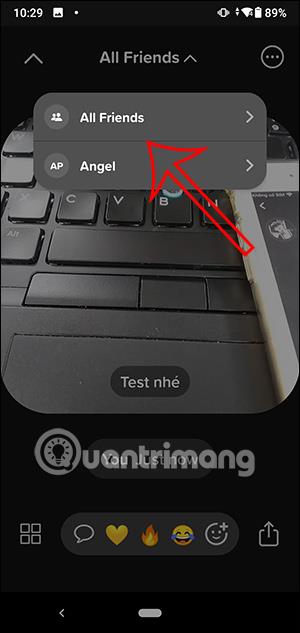
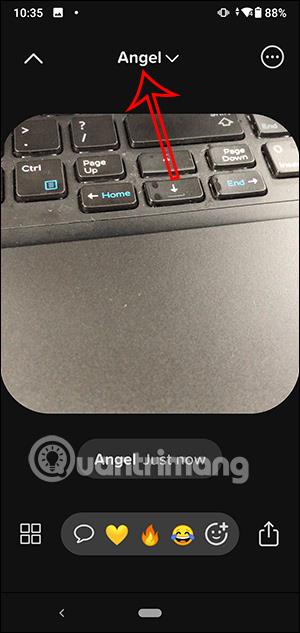
7. korak:
V vmesniku aplikacije kliknite ikono humanoida, da odprete nastavitveni vmesnik za svoj osebni račun.
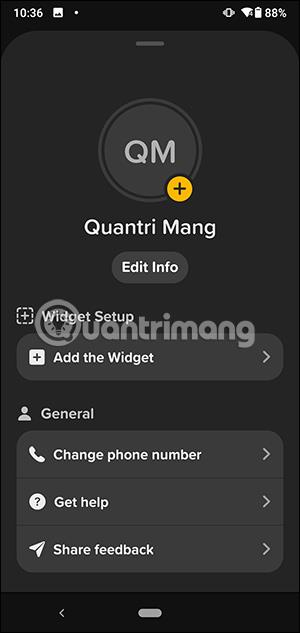
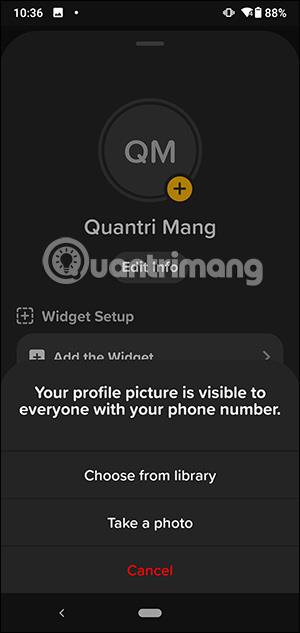
8. korak:
Če želite ustvariti izven zaslona Locket Widget s fotografijami, ki so jih poslali prijatelji, pritisnite in pridržite aplikacijo ter izberite Widgets . Pritisnite in pridržite pripomoček in ga premaknite izven zaslona telefona .
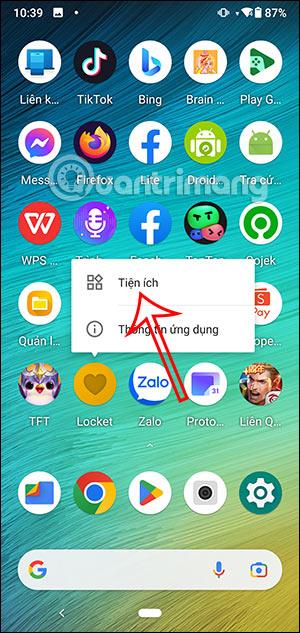
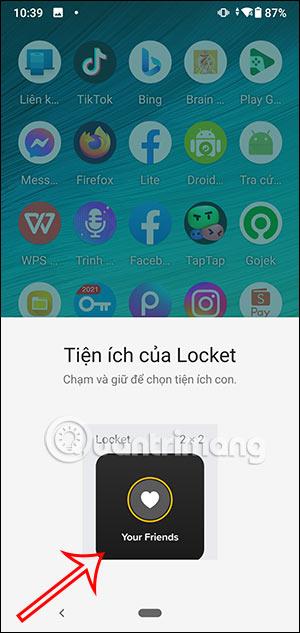
9. korak:
Zdaj lahko prilagodite Locket Widget, prikazan na zaslonu telefona, po svojih željah.
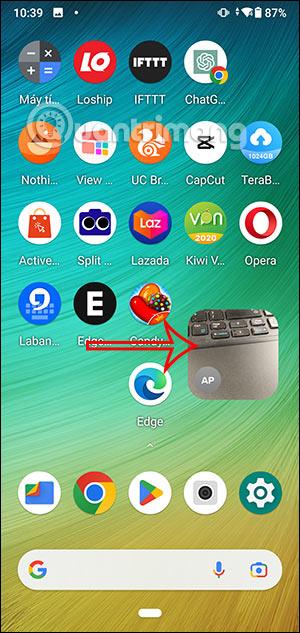
10. korak:
Videli bomo prikazan zaslon za zajem fotografij. Ko vam nekdo drug pošlje fotografijo, se bo takoj prikazala v tem pripomočku Locket Widget in ime osebe, ki pošilja fotografijo.
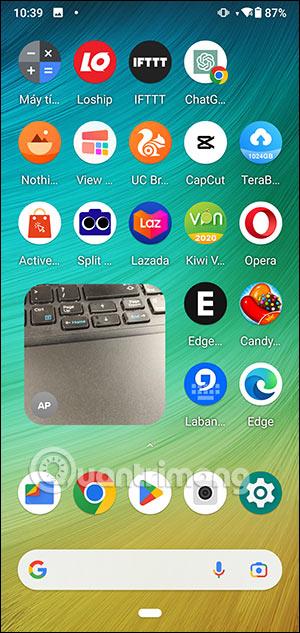
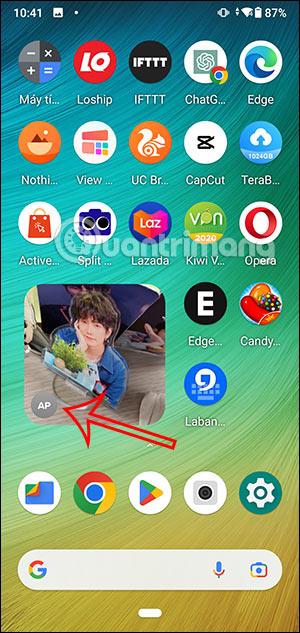
S funkcijami za pretvorbo govora v besedilo v realnem času, ki so danes vgrajene v številne aplikacije za vnos, imate hiter, preprost in hkrati izjemno natančen način vnosa.
Na Tor se lahko povežejo tako računalniki kot pametni telefoni. Najboljši način za dostop do Tor iz vašega pametnega telefona je prek Orbota, uradne aplikacije projekta.
oogle pusti tudi zgodovino iskanja, za katero včasih ne želite, da jo nekdo, ki si izposodi vaš telefon, vidi v tej iskalni aplikaciji Google. Kako izbrisati zgodovino iskanja v Googlu, lahko sledite spodnjim korakom v tem članku.
Spodaj so najboljše lažne aplikacije GPS v sistemu Android. Vse je brezplačno in ne zahteva rootanja telefona ali tablice.
Letos Android Q obljublja, da bo prinesel vrsto novih funkcij in sprememb operacijskega sistema Android. Oglejmo si pričakovani datum izdaje Androida Q in ustreznih naprav v naslednjem članku!
Varnost in zasebnost vse bolj postajata glavni skrbi za uporabnike pametnih telefonov na splošno.
Z načinom »Ne moti« sistema Chrome OS lahko takoj utišate nadležna obvestila za bolj osredotočen delovni prostor.
Ali veste, kako vklopiti igralni način za optimizacijo delovanja iger na vašem telefonu? Če ne, ga raziščimo zdaj.
Če želite, lahko z aplikacijo Designer Tools nastavite tudi prosojna ozadja za celoten telefonski sistem Android, vključno z vmesnikom aplikacije in vmesnikom sistemskih nastavitev.
Predstavlja se vedno več modelov telefonov 5G, od dizajnov, tipov do segmentov. V tem članku takoj raziščimo modele telefonov 5G, ki bodo predstavljeni novembra letos.









